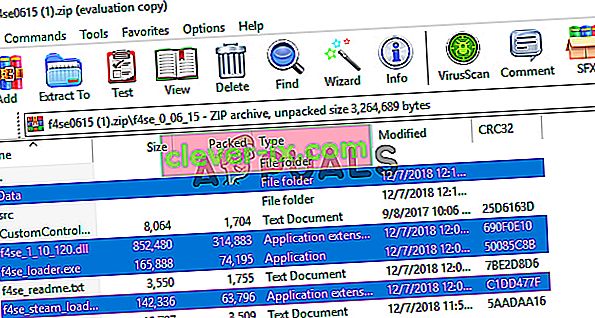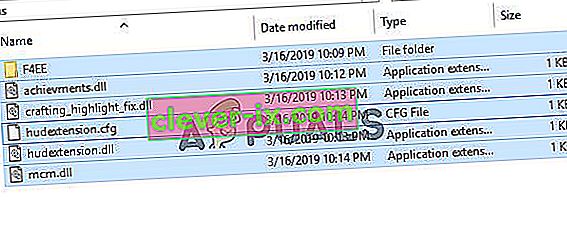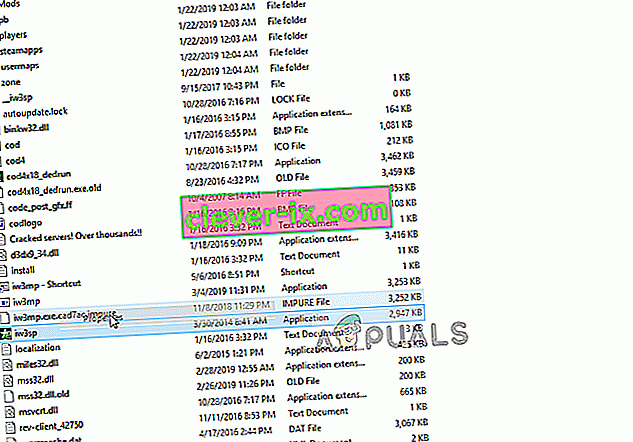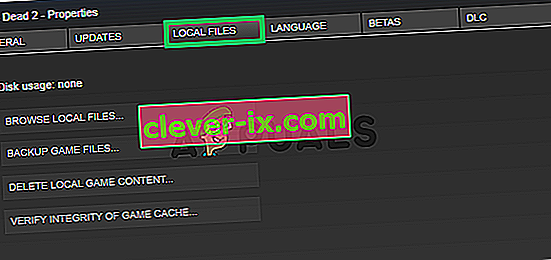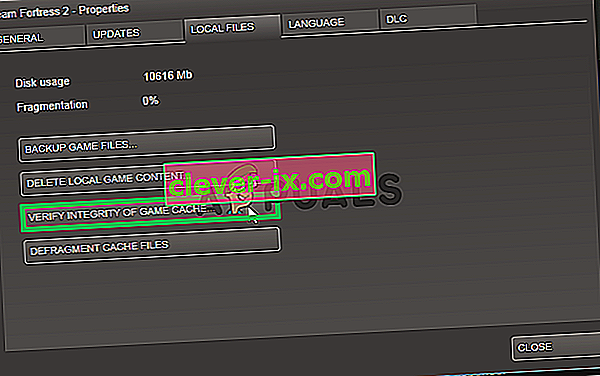Fallout 4 Script Extender som också är känd som "F4SE" eller "FOSE" är en communityutvecklad modderresurs som utökar skriptfunktionerna i spelet. Men ganska nyligen har många rapporter kommit in om F4SE som inte fungerar. Applikationen rapporteras krascha när den försöker starta eller visa en svart skärm under en längre tid innan den kraschar.
Vad får F4SE att sluta fungera?
Vi undersökte frågan efter att ha fått information om felet och kom med en uppsättning lösningar som du kan implementera för att bli av med detta problem. Vi tittade också på orsakerna till problemet som utlöste problemet och några av de vanligaste är listade nedan.
- Uppdateringar: Utvecklare stöder oftast inte modderingsmöjligheter från tredje part för sina spel och försöker därför förhindra dem i varje uppdatering av spelet. Det är möjligt att Creation Club uppdaterades och nu hindrar dig från att använda F4SE-applikationen. Därför rekommenderas det att uppdatera F4SE-applikationen.
- Motstridiga mod: En annan möjlighet är att moderna som du har installerat kan vara i konflikt med F4SE-komplikationen på grund av att de är föråldrade eller inte fungerar. Om versionerna av moderna och F4SE-applikationen sammanfaller kan det också orsaka problem med applikationen.
- Kompatibilitet: Ibland kan applikationen stöta på problem med ditt operativsystem, därför är det alltid en bra idé att köra kompatibilitetsfelsökaren för applikationen och låta den välja de bästa inställningarna för dig.
- Plugins: Plugins som används av programmet kan vara skadade eller föråldrade och därmed orsaka problemet. Dessa ersätts automatiskt av applikationen om de tas bort.
- Saknade filer: Det är möjligt att vissa viktiga filer kan saknas i spelet och därmed orsaka problemet med lanseringen. Spelet behöver alla sina filer vara närvarande för att alla dess element ska fungera korrekt.
- Brandvägg: Ibland blockerar Windows-brandväggen vissa program från att komma i kontakt med internet. Detta kan orsaka problem med applikationen eftersom den behöver kontakta servrarna under lanseringen.
Nu när du har en grundläggande förståelse för problemets natur kommer vi att gå vidare mot lösningarna. Det rekommenderas dock att du försöker tillämpa dessa lösningar enligt den angivna ordningen för att se till att de inte strider mot varandra.
Lösning 1: Uppdatering av F4SE-applikationen.
Utvecklare stöder oftast inte modderingsmöjligheter från tredje part för sina spel och försöker därför förhindra dem i varje uppdatering av spelet. Det är möjligt att Creation Club uppdaterades och nu hindrar dig från att använda F4SE-applikationen. Därför rekommenderas det att uppdatera F4SE-applikationen. För det:
- Ladda ner den senaste versionen av F4SE härifrån.
- Utdrag av ”f4se_1_10_120.dll (siffrorna kan skilja beroende på versioner)”, ”f4se_loader.exe” och ” f4se_steam_loader.dll ” till mappen nedfallet installation.
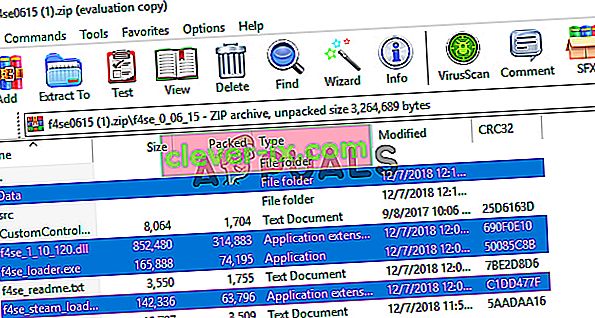
Standardfilvägen är vanligtvis:
C: \ Program Files (x86) \ Steam \ SteamApps \ common \ Fallout 4 \
- Starta spelet genom att köra " f4se_loader.exe " som du just kopierade inuti mappen.
Obs! Ersätt alla filer när du blir ombedd när du kopierar.
Lösning 2: Inaktivera motstridiga mod.
En annan möjlighet är att moderna som du har installerat kan vara i konflikt med F4SE-komplikationen på grund av att de är föråldrade eller inte fungerar. Om versionerna av moderna och F4SE-applikationen sammanfaller kan det också orsaka problem med applikationen. I detta steg kommer vi därför att inaktivera eventuella motstridiga mod.
- Öppna Nexus Mod Manager.
- Högerklicka på ett mod som inte stöds av NMM och tillämpas via F4SE .
- Inaktivera de mods en efter en och försöker köra spelet efter att inaktivera var och en.

- Om spelet startar när du inaktiverat en viss mod betyder det att konflikten orsakades på grund av den moden .
- Försök att uppdatera den Mod och kontrollera om problemet kvarstår.
- Om Mod fortfarande orsakar problem , inaktivera det tills problemet är fixat av Mod-utvecklarna.
Lösning 3: Ta bort plugins.
Plugins som används av applikationen kan vara skadade eller föråldrade och därmed orsaka problemet. Dessa ersätts automatiskt av applikationen om de tas bort. I detta steg kommer vi därför att ta bort dessa plugins som senare kommer att ersättas automatiskt.
- Öppna installationsmappen för Fallout 4 som den vanligtvis finns i
C: \ Program Files (x86) \ Steam \ SteamApps \ common \ Fallout 4 \
- Öppna mapparna " Data> F4SE> Plugins" .
- Ta bort allt i mappen Plugins .
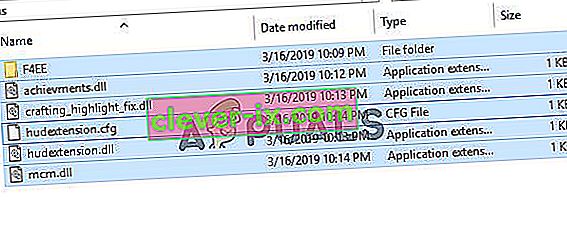
- Nu hämta den Fallout 4 Script Extender och installera den.
- Se till att du också installerar om alla Fallout 4- skriptförlängningsmods .
- Kör spelet och kontrollera om problemet kvarstår.
Lösning 4: Kör kompatibilitetsfelsökare.
Ibland kan applikationen stå inför problem med ditt operativsystem, därför är det alltid en bra idé att köra kompatibilitetsfelsökaren för applikationen och låta den välja de bästa inställningarna för dig. För det:
- Gå till spelinstallationsmappen.
- Högerklicka på “ f4se_loader.exe ” och klicka på inställningarna .
- Klicka på fliken " Kompatibilitet" .
- Välj knappen " Kör kompatibilitetsfelsökare ".
- Windows bestämmer nu automatiskt de bästa inställningarna för din dator.
- Testa dessa inställningar och tillämpa om problemet är löst.
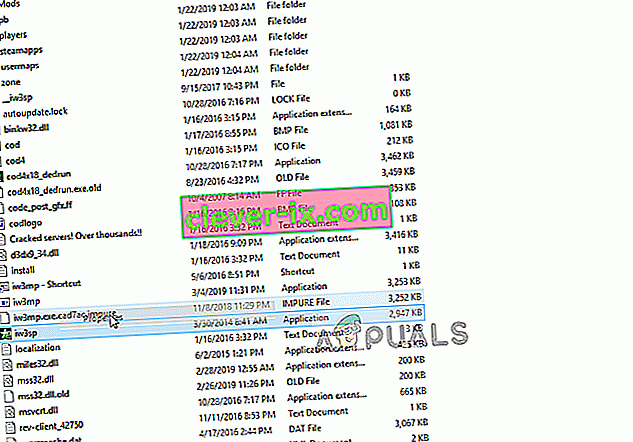
Lösning 5: Verifiera filernas integritet.
I vissa fall är det möjligt att spelet kan sakna viktiga filer som är nödvändiga för att spelet ska fungera ordentligt. Därför kommer vi i det här steget att verifiera spelfilerna. För det:
- Öppna den Steam programmet och logga in på ditt konto.
- Gå till biblioteket och höger - Klicka på Fallout 4 .
- Välj Egenskaper .

- Klicka på fliken " Lokala filer ".
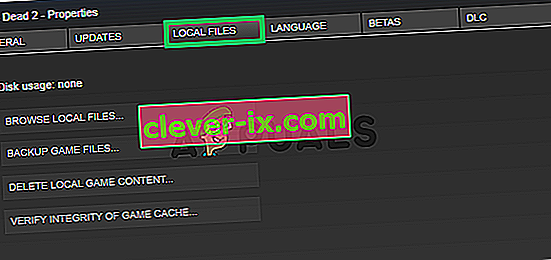
- Välj alternativet " Verifiera spelcachets integritet ".
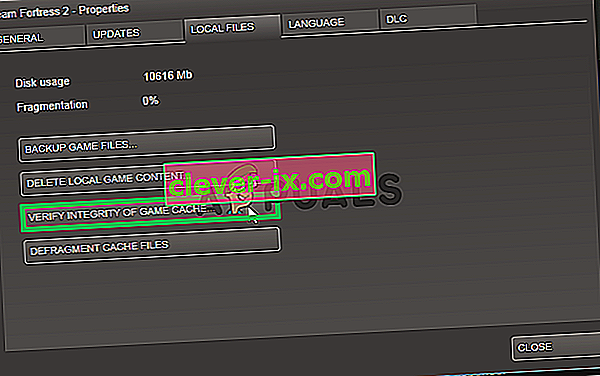
- Steam tar nu lite tid att verifiera spelfilerna, när det är klart försök att köra spelet och kontrollera om problemet kvarstår.
Lösning 6: Bevilja åtkomst i brandväggen.
Det är möjligt att Windows-brandväggen kan hindra spelet från att komma i kontakt med spelservrarna. I det här steget kommer vi att tillåta applikationen genom Windows-brandväggen.
- Klicka på startmenyn och välj Inställningar Ikon.
- I inställningarna väljer du alternativet " Uppdateringar och säkerhet ".
- Klicka på alternativet " Windows Security " i den vänstra rutan.
- Inuti Windows Säkerhetsalternativ, välj “ Brandvägg och nätverksskydd ”.
- Välj alternativet " Tillåt en app genom brandvägg ".
- Klicka på " Ändra inställningar " och ge alla Fallout4- relaterade applikationer åtkomst via både " Privata " och " Offentliga " nätverk.
- Klicka på “ OK ”, kör spelet och kontrollera om problemet kvarstår.

Lösning 7: Kör som administratör
Det finns många fall där F4SE inte kan köras ordentligt på grund av strikta protokoll på grund av UAC. Eftersom F4SE använder skript kräver de förhöjda behörigheter för att kunna fungera. Om du inte kör programmet med administratörsbehörighet kan du möta problemet.
- Navigera till den huvudsakliga körningen av F4SE, högerklicka på den och välj Kör som administratör . Du kan också ställa in programmet så att det alltid körs med administratörsåtkomst via fliken kompatibilitet.
- En gång med administratörsåtkomst, kontrollera om problemet är löst för gott.